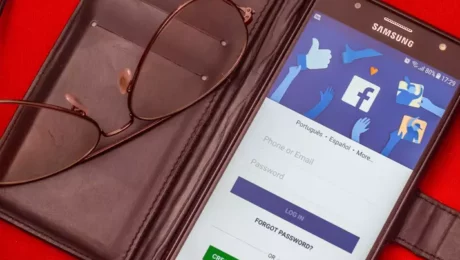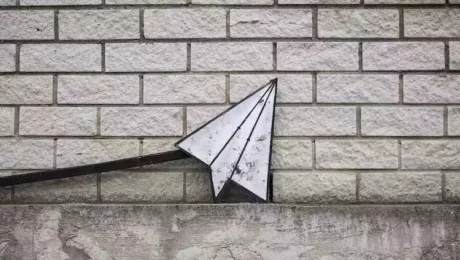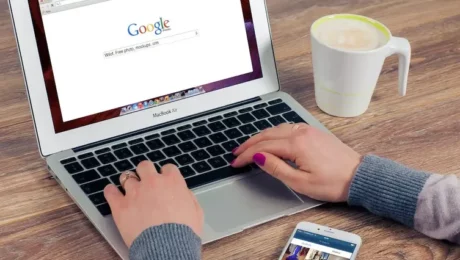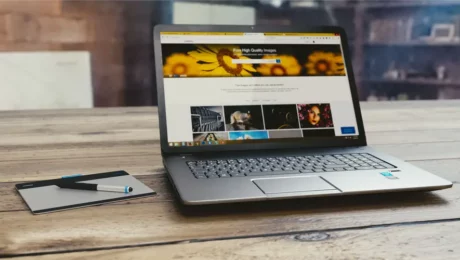Le numéro de port MySQL par défaut
Pour établir une connexion directe à votre base de données MySQL ou pour connecter une autre application à votre base de données, il est important de connaître le numéro de port MySQL, ainsi que d’autres informations nécessaires, telles que le nom d’utilisateur et le mot de passe.
I. Le port MySQL
MySQL est un système de gestion de base de données qui utilise le protocole de réseau TCP/IP pour établir des connexions à partir d’un client vers un serveur. Le numéro de port utilisé pour les connexions MySQL est le numéro de port 3306. Ce numéro de port est utilisé par défaut pour les connexions MySQL, c’est pour cela qu’il est souvent appelé « port MySQL ». Il est important de noter que le numéro de port 3306 est utilisé pour les connexions non chiffrées (non-SSL), si vous utilisez une connexion chiffrée (SSL), il est nécessaire d’utiliser un autre numéro de port, généralement 3307 ou 3308.
Il est également possible de configurer MySQL pour utiliser un autre numéro de port. Cela peut être utile dans les cas où le port 3306 est utilisé par un autre service ou pour des raisons de sécurité. Cependant, il est important de s’assurer que les clients qui se connectent au serveur MySQL savent quel numéro de port utiliser pour la connexion.
II. Trouver le numéro de port MySQL
Voici les étapes à suivre pour trouver le numéro de port utilisé par MySQL en utilisant phpMyAdmin :
- Ouvrez votre navigateur et accédez à l’URL de votre installation phpMyAdmin.
- Connectez-vous en utilisant vos informations d’identification de compte administrateur.
- Dans le menu de gauche, cliquez sur l’onglet « Paramètres du serveur »
- Dans l’onglet « Paramètres généraux » vous avez accès à des informations sur le serveur, notamment le numéro de port utilisé par MySQL.
- Si vous ne trouvez pas le port My SQL dans cette section, vous pouvez également aller dans « Paramètres de connexion » pour y trouver le port utilisé.
Il est important de noter que pour utiliser cette méthode, vous devez avoir accès à l’installation de phpMyAdmin et être connecté en tant qu’utilisateur disposant des privilèges suffisants pour accéder à ces informations.
III. Se connecter à une base de donnée MySQL
En utilisant la ligne de commande : Vous pouvez utiliser la commande mysql pour vous connecter à une base de données MySQL en utilisant la ligne de commande.
La syntaxe générale est : mysql -h host -u username -p database où host est l’adresse du serveur MySQL, username est le nom d’utilisateur pour se connecter et database est le nom de la base de données à laquelle vous voulez vous connecter.
- En utilisant un outil graphique : Il existe de nombreux outils graphiques disponibles pour se connecter à une base de données MySQL, tels que MySQL Workbench, phpMyAdmin, etc. Ces outils vous permettent de vous connecter à une base de données MySQL en utilisant une interface graphique, ce qui peut être plus convivial pour certains utilisateurs.
- En utilisant un script : Il est également possible de se connecter à une base de données MySQL en utilisant un script, comme un script PHP ou Python. Pour ce faire, vous devez utiliser les fonctions de connexion MySQL intégrées à ces langages de programmation, qui vous permettent de spécifier les informations de connexion nécessaires, comme l’adresse du serveur, le nom d’utilisateur et le mot de passe.
Notre plateforme cloud haute performance vous permet de regrouper toutes vos applications, bases de données et sites WordPress en un seul et même endroit.
Elle offre :
- Une gestion et une configuration simplifiées
- Un support expert disponible 24/7
- Les meilleurs matériels et réseaux de la plateforme Google Cloud, propulsé par Kubernetes pour une évolutivité maximale
- Une intégration Cloudflare pour améliorer la vitesse et la sécurité
- Une audience mondiale grâce à 35 centres de données et 275+ points d’accès dans le monde entier
Conclusion le numéro de port MySQL par défaut
Le numéro de port MySQL utilisé par défaut pour les connexions est le 3306. Cependant, il est possible de configurer MySQL pour utiliser un autre numéro de port. Il existe plusieurs façons de trouver le numéro de port utilisé par MySQL, comme en utilisant la ligne de commande, un outil graphique ou un script. Il est important de disposer des informations d’identification correctes pour se connecter à une base de données MySQL.
Analyse approfondie des avantages et des inconvénients de WordPress et Drupal
La décision de choisir entre WordPress et Drupal pour votre site web peut être difficile. Les deux plateformes sont populaires et offrent des fonctionnalités puissantes, mais elles ont des approches différentes. Dans cette page, nous allons examiner les avantages et les inconvénients de chaque plateforme afin de vous aider à prendre une décision éclairée. Que vous soyez un propriétaire de petite entreprise, un blogueur ou une organisation à but non lucratif, cette comparaison détaillée vous guidera dans le choix de la plateforme la mieux adaptée à vos besoins.
I. Facilité d’utilisation et convivialité
1.1. WordPress : Simplicité d’utilisation et interface conviviale
WordPress est reconnu pour sa simplicité d’utilisation et son interface conviviale, ce qui en fait un choix populaire pour les utilisateurs de tous niveaux de compétence. L’installation et la configuration de WordPress sont relativement simples, et une fois le système en place, les utilisateurs peuvent rapidement créer et gérer leur site web. L’interface intuitive de WordPress facilite la navigation et la gestion des différentes fonctionnalités.
L’éditeur de contenu visuel de WordPress est un outil convivial qui permet aux utilisateurs de créer et de modifier leur contenu de manière visuelle. Avec des fonctionnalités telles que la mise en forme du texte, l’ajout d’images et de vidéos, et la prévisualisation en temps réel, il est facile de créer du contenu attrayant et engageant sans avoir à se plonger dans des codes complexes.
1.2. Drupal : Courbe d’apprentissage plus raide et interface plus complexe
Comparé à WordPress, Drupal présente une courbe d’apprentissage plus raide et une interface plus complexe. Il est souvent considéré comme une plateforme plus avancée et adaptée aux utilisateurs ayant une expérience technique ou des besoins de site web plus complexes. La configuration initiale de Drupal peut nécessiter une certaine expertise technique, et son interface peut sembler moins conviviale pour les débutants. Cependant, l’avantage de Drupal réside dans sa flexibilité et sa capacité à gérer des sites web de grande envergure et complexes. Il offre des fonctionnalités avancées de gestion de contenu et permet aux utilisateurs de créer des structures de contenu personnalisées, de gérer des flux de travail complexes et d’exploiter des fonctionnalités de personnalisation avancées.
Drupal dispose également d’une communauté active qui propose des modules supplémentaires pour étendre les fonctionnalités de base. Cela permet aux utilisateurs de bénéficier d’un large éventail de fonctionnalités supplémentaires, mais cela peut également ajouter une complexité supplémentaire lors de la sélection et de la configuration des modules.
En résumé, WordPress se distingue par sa simplicité d’utilisation et son interface conviviale, ce qui en fait un choix idéal pour les utilisateurs novices ou ceux qui souhaitent créer rapidement un site web sans avoir de connaissances techniques approfondies. Drupal, quant à lui, offre une flexibilité et des fonctionnalités avancées, mais nécessite une courbe d’apprentissage plus raide et une expertise technique pour une utilisation optimale. Choisissez la plateforme qui correspond le mieux à vos compétences, à vos besoins et à la complexité de votre projet web.
II. Flexibilité et extensibilité
2.1. WordPress : Large écosystème de thèmes et de plugins pour personnaliser votre site
WordPress bénéficie d’un vaste écosystème de thèmes et de plugins, ce qui en fait une plateforme extrêmement flexible et extensible. Que vous souhaitiez créer un site web d’entreprise, un blog, une boutique en ligne ou tout autre type de site, WordPress propose une multitude de thèmes qui vous permettront de personnaliser l’apparence et la mise en page de votre site selon vos préférences.
En outre, WordPress dispose d’une bibliothèque de plugins impressionnante qui offre des fonctionnalités supplémentaires pour votre site. Que vous ayez besoin d’une fonctionnalité de commerce électronique, de formulaires de contact, de SEO, de sécurité ou de tout autre aspect, il existe des plugins adaptés à vos besoins spécifiques. Ces plugins peuvent être installés et activés en quelques clics, ce qui permet d’ajouter facilement de nouvelles fonctionnalités à votre site sans avoir à développer du code personnalisé.
2.2. Drupal : Flexibilité et possibilités avancées de personnalisation
Drupal se distingue également par sa flexibilité et ses possibilités avancées de personnalisation. Il offre une architecture modulaire qui permet aux utilisateurs de créer des sites web complexes et sur mesure. Vous pouvez créer des structures de contenu personnalisées, définir des relations complexes entre les contenus et mettre en place des flux de travail spécifiques à votre entreprise.
Drupal propose un système de gestion de modules puissant qui permet aux utilisateurs d’ajouter des fonctionnalités spécifiques à leur site. L’immense bibliothèque de modules Drupal offre une multitude de fonctionnalités prêtes à l’emploi, mais nécessite souvent une expertise technique pour les configurer correctement. Cela permet aux utilisateurs avancés de bénéficier d’un haut degré de personnalisation et d’adaptabilité pour répondre aux besoins spécifiques de leur entreprise.
En résumé, WordPress se distingue par son écosystème riche de thèmes et de plugins, offrant aux utilisateurs une grande flexibilité pour personnaliser leur site sans nécessiter de compétences techniques avancées. Drupal, quant à lui, offre une flexibilité et des possibilités avancées de personnalisation grâce à son architecture modulaire, ce qui en fait un choix privilégié pour les projets web complexes nécessitant un haut niveau de personnalisation et de contrôle.
III. Évolutivité et performances
3.1. WordPress : Convient mieux aux sites de taille moyenne à grande
WordPress est une plateforme bien adaptée aux sites de taille moyenne à grande, offrant une évolutivité efficace pour répondre aux besoins croissants de votre entreprise. Avec une infrastructure solide et une optimisation appropriée, WordPress peut gérer un trafic élevé et des charges de contenu importantes. Cependant, il est important de prendre en compte certains aspects tels que l’hébergement, la mise en cache et l’optimisation des performances pour garantir des performances optimales.
Pour les sites de taille moyenne à grande, il existe des techniques et des outils tels que la mise en cache, la distribution de contenu via un réseau de diffusion de contenu (CDN) et l’optimisation du code pour améliorer les performances de WordPress. Il est également essentiel de choisir un hébergement adapté aux besoins de votre site, capable de gérer le trafic et les demandes de manière efficace.
3.2. Drupal : Capacités avancées de mise à l’échelle et de gestion de contenu complexe
Drupal est réputé pour ses capacités avancées de mise à l’échelle et de gestion de contenu complexe. Il est conçu pour gérer des sites web volumineux avec une grande quantité de contenu et une forte fréquentation. Drupal offre des fonctionnalités avancées de gestion de contenu, telles que la création de types de contenu personnalisés, la gestion de workflows complexes et la possibilité de gérer plusieurs sites à partir d’une seule installation.
Drupal dispose également de fonctionnalités de mise à l’échelle avancées, permettant de gérer des sites web à fort trafic et de les optimiser pour des performances élevées. Avec des techniques telles que la mise en cache avancée, la mise en cluster et la distribution de contenu, Drupal peut s’adapter aux besoins de sites web exigeants.
En résumé, WordPress est bien adapté aux sites de taille moyenne à grande, offrant une évolutivité efficace avec une optimisation appropriée. Drupal, quant à lui, se distingue par ses capacités avancées de mise à l’échelle et de gestion de contenu complexe, en particulier pour les sites web volumineux et à fort trafic. Le choix entre WordPress et Drupal dépend des besoins spécifiques de votre entreprise en termes de taille, de complexité du contenu et de performances attendues.
IV. Sécurité et mises à jour
4.1. WordPress : Mises à jour régulières et plugins de sécurité disponibles
WordPress accorde une grande importance à la sécurité et propose des mises à jour régulières pour maintenir la plateforme à jour et résoudre les éventuelles vulnérabilités. Les développeurs travaillent en continu pour améliorer la sécurité de WordPress et répondre aux nouvelles menaces. De plus, il existe une multitude de plugins de sécurité disponibles, tels que Wordfence et Sucuri, qui renforcent la sécurité en ajoutant des fonctionnalités de détection des intrusions, de pare-feu et de protection contre les attaques.
Cependant, il est essentiel de mettre à jour régulièrement WordPress, ses thèmes et ses plugins pour bénéficier des dernières améliorations de sécurité. De plus, il est recommandé de suivre les meilleures pratiques de sécurité, comme l’utilisation de mots de passe forts, la restriction de l’accès aux fichiers sensibles et la sauvegarde régulière des données.
4.2. Drupal : Approche rigoureuse de la sécurité, mais nécessite une expertise technique
Drupal a une réputation solide en matière de sécurité grâce à son approche rigoureuse de développement et de gestion des vulnérabilités. La communauté Drupal dispose d’une équipe dédiée à la sécurité qui travaille en étroite collaboration avec les développeurs pour identifier et corriger les failles de sécurité. Les mises à jour de sécurité sont publiées régulièrement, et Drupal dispose également d’une infrastructure pour signaler les problèmes de sécurité de manière confidentielle. Cependant, la sécurisation d’un site Drupal nécessite une expertise technique plus avancée par rapport à WordPress. La configuration et la gestion de la sécurité dans Drupal peuvent être plus complexes, notamment pour les sites plus complexes et personnalisés. Il est recommandé de faire appel à des développeurs expérimentés ou à des agences spécialisées pour s’assurer que la sécurité de Drupal est correctement mise en place et maintenue.
En conclusion, WordPress et Drupal attachent tous deux une grande importance à la sécurité, avec des mises à jour régulières et des mesures de sécurité en place. WordPress offre une approche plus conviviale grâce à sa vaste gamme de plugins de sécurité, tandis que Drupal adopte une approche rigoureuse de la sécurité, nécessitant une expertise technique supplémentaire pour configurer et maintenir un site sécurisé. Le choix entre WordPress et Drupal en termes de sécurité dépend de la complexité de votre site, de vos compétences techniques et de vos ressources disponibles.
Conclusion :
En fin de compte, le choix entre WordPress et Drupal dépend de vos besoins spécifiques. WordPress est idéal pour les utilisateurs qui privilégient la simplicité d’utilisation, la flexibilité et l’abondance de ressources. Drupal convient davantage aux projets complexes nécessitant une personnalisation avancée et des capacités de mise à l’échelle. Évaluez vos objectifs, vos compétences techniques et vos ressources avant de prendre une décision informée sur la plateforme qui propulsera votre site web vers le succès.
Étapes détaillées pour intégrer et configurer Stripe sur votre site WordPress
La mise en place d’un système de paiement en ligne sécurisé et fiable est essentielle pour toute entreprise WordPress. Stripe est l’une des solutions de paiement les plus populaires et puissantes, offrant une intégration facile avec votre site WordPress. Dans ce guide, nous vous guiderons à travers les étapes détaillées pour configurer Stripe sur votre site WordPress. Que vous utilisiez un site WordPress de base, Gravity Forms, WooCommerce ou Easy Digital Downloads, vous apprendrez à intégrer et à configurer Stripe pour accepter des paiements en ligne en toute simplicité.
I. Configuration de Stripe sur le site WordPress de base
1.1. Création d’un compte Stripe
La première étape pour configurer Stripe sur votre site WordPress de base consiste à créer un compte Stripe. Voici comment procéder :
-
- Rendez-vous sur le site officiel de Stripe (https://stripe.com/) et cliquez sur le bouton « S’inscrire ».
- Remplissez le formulaire d’inscription avec vos informations personnelles, telles que votre nom, votre adresse e-mail et votre mot de passe. Assurez-vous de fournir des informations précises et valides.
- Après avoir rempli le formulaire, cliquez sur le bouton « S’inscrire » pour créer votre compte Stripe.
- Une fois inscrit, vous serez redirigé vers le tableau de bord Stripe. Ici, vous devrez fournir des informations supplémentaires, telles que vos coordonnées bancaires, pour pouvoir recevoir les paiements sur votre compte Stripe.
- Suivez les instructions fournies par Stripe pour vérifier votre identité et finaliser la configuration de votre compte. Cela peut inclure la fourniture de documents d’identification ou de preuves d’activité commerciale.
- Une fois que votre compte Stripe est configuré, vous recevrez une clé API secrète et une clé API publique. Ces clés sont essentielles pour intégrer Stripe avec votre site WordPress.
- Pour utiliser Stripe sur votre site WordPress, vous devrez installer et activer le plugin Stripe for WordPress. Vous pouvez le trouver dans la bibliothèque de plugins WordPress ou le télécharger depuis le site officiel.
- Une fois le plugin installé et activé, accédez à la section des paramètres du plugin et entrez vos clés API secrète et publique fournies par Stripe.
En suivant ces étapes, vous pourrez configurer avec succès Stripe sur votre site WordPress de base. Vous serez prêt à accepter des paiements en ligne de manière sécurisée et pratique grâce à l’intégration de Stripe.
1.2. Installation et activation du plugin Stripe pour WordPress
Une fois que vous avez créé votre compte Stripe, la prochaine étape consiste à installer et à activer le plugin Stripe for WordPress. Voici comment procéder :
-
- Accédez à votre tableau de bord WordPress et cliquez sur « Extensions » dans le menu latéral.
- Cliquez sur « Ajouter nouveau » pour accéder à la bibliothèque de plugins WordPress.
- Dans la barre de recherche, saisissez « Stripe for WordPress » et appuyez sur Entrée.
- Le plugin Stripe for WordPress devrait apparaître dans les résultats de recherche. Cliquez sur « Installer maintenant » pour commencer l’installation.
- Une fois l’installation terminée, cliquez sur « Activer » pour activer le plugin.
1.3. Configuration des paramètres de base de Stripe sur WordPress
Après avoir activé le plugin Stripe for WordPress, vous devez configurer les paramètres de base pour que Stripe fonctionne correctement sur votre site WordPress. Voici les étapes à suivre :
-
- Dans le menu latéral de votre tableau de bord WordPress, cliquez sur « Stripe » pour accéder aux paramètres du plugin.
- Vous devrez saisir vos clés API secrète et publique que vous avez obtenues lors de la création de votre compte Stripe. Ces clés permettent au plugin de communiquer avec votre compte Stripe.
- Sur la page des paramètres, vous pouvez également personnaliser d’autres options telles que la devise par défaut, le mode de test, les messages de confirmation, etc.
- Assurez-vous de sauvegarder les paramètres une fois que vous avez terminé.
Une fois que vous avez installé et activé le plugin Stripe for WordPress et configuré les paramètres de base, vous êtes prêt à utiliser Stripe sur votre site WordPress. Vous pouvez maintenant intégrer des fonctionnalités de paiement sécurisées et commencer à accepter des paiements en ligne via Stripe.
II. Mise en place de Stripe avec Gravity Forms
2.1. Installation du plugin Gravity Forms
Pour utiliser Stripe avec Gravity Forms, vous devez d’abord installer le plugin Gravity Forms sur votre site WordPress. Suivez ces étapes pour l’installer :
-
- Connectez-vous à votre tableau de bord WordPress et cliquez sur « Extensions » dans le menu latéral.
- Cliquez sur « Ajouter nouveau » pour accéder à la bibliothèque de plugins WordPress.
- Dans la barre de recherche, saisissez « Gravity Forms » et appuyez sur Entrée.
- Le plugin Gravity Forms devrait apparaître dans les résultats de recherche. Cliquez sur « Installer maintenant » pour commencer l’installation.
- Une fois l’installation terminée, cliquez sur « Activer » pour activer le plugin.
Maintenant que vous avez installé Gravity Forms, vous pouvez passer à la configuration de Stripe pour l’utiliser avec ce plugin. Notez que vous aurez besoin d’une licence valide pour Gravity Forms, ainsi que d’un compte Stripe configuré et opérationnel.
Assurez-vous également de disposer des clés API secrète et publique de votre compte Stripe, car vous devrez les intégrer dans les paramètres de Gravity Forms pour permettre la communication avec Stripe.
2.2. Configuration des paramètres de paiement Stripe dans Gravity Forms
Une fois que vous avez installé et activé le plugin Gravity Forms, vous devez configurer les paramètres de paiement Stripe pour pouvoir accepter les paiements via ce service. Voici comment procéder :
-
- Dans votre tableau de bord WordPress, cliquez sur « Formulaires » dans le menu latéral, puis sélectionnez « Paramètres » dans le sous-menu Gravity Forms.
- Dans l’onglet « Paiements », cliquez sur « Stripe » pour accéder aux paramètres de paiement Stripe.
- Saisissez vos clés API secrète et publique que vous avez obtenues lors de la configuration de votre compte Stripe.
- Vous pouvez également personnaliser d’autres options, telles que la devise par défaut, le mode de test, etc.
- Enregistrez les paramètres une fois que vous avez terminé.
2.3. Création d’un formulaire de paiement avec Stripe dans Gravity Forms
Une fois que vous avez configuré les paramètres de paiement Stripe dans Gravity Forms, vous pouvez commencer à créer un formulaire de paiement pour accepter les paiements via Stripe. Voici comment procéder :
-
- Créez un nouveau formulaire ou modifiez un formulaire existant dans Gravity Forms.
- Ajoutez les champs nécessaires, tels que les champs de nom, d’adresse e-mail, de montant du paiement, etc.
- Pour ajouter le champ de paiement Stripe, cliquez sur le bouton « Ajouter un champ » et recherchez le champ « Paiement Stripe » dans la liste des champs disponibles.
- Personnalisez les options du champ de paiement Stripe, telles que le libellé du bouton de paiement, les options de style, etc.
- Configurez les autres paramètres du formulaire selon vos besoins.
- Enregistrez le formulaire une fois que vous avez terminé.
Maintenant, vous avez un formulaire de paiement fonctionnel avec Stripe dans Gravity Forms. Les utilisateurs pourront remplir le formulaire et effectuer des paiements sécurisés via Stripe directement sur votre site WordPress. Assurez-vous de tester le formulaire pour vous assurer qu’il fonctionne correctement avant de le mettre en ligne.
III. Configurer Stripe dans WooCommerce
3.1. Installation et activation du plugin WooCommerce
Pour configurer Stripe dans WooCommerce, vous devez d’abord installer et activer le plugin WooCommerce si vous ne l’avez pas déjà fait. Voici les étapes à suivre :
-
- Dans votre tableau de bord WordPress, accédez à « Extensions » dans le menu latéral, puis cliquez sur « Ajouter ».
- Recherchez « WooCommerce » dans la barre de recherche des extensions.
- Une fois que vous avez trouvé WooCommerce, cliquez sur « Installer maintenant » puis sur « Activer » après l’installation.
- Une fois que WooCommerce est activé, un assistant de configuration s’affiche pour vous aider à configurer les paramètres de base de votre boutique en ligne. Suivez les instructions à l’écran pour terminer la configuration initiale.
3.2. Configuration de Stripe comme passerelle de paiement dans WooCommerce
Maintenant que WooCommerce est installé et activé, vous pouvez passer à la configuration de Stripe comme passerelle de paiement.
-
- Dans votre tableau de bord WordPress, accédez à « WooCommerce » dans le menu latéral, puis cliquez sur « Réglages ».
- Dans l’onglet « Paiements », recherchez l’option « Stripe » dans la liste des passerelles de paiement disponibles.
- Cliquez sur « Activer » à côté de l’option Stripe pour l’activer comme passerelle de paiement.
- Cliquez sur « Configurer » à côté de l’option Stripe pour accéder aux paramètres de configuration de Stripe.
- Saisissez vos clés API secrète et publique de Stripe que vous avez obtenues lors de la configuration de votre compte Stripe.
- Vous pouvez également personnaliser d’autres paramètres tels que la méthode de capture des paiements, le mode de test, etc.
- Enregistrez les paramètres une fois que vous avez terminé.
3.3. Test et vérification des paiements avec Stripe dans WooCommerce
Après avoir configuré Stripe comme passerelle de paiement dans WooCommerce, il est essentiel de tester et vérifier les paiements pour vous assurer que tout fonctionne correctement. Voici comment procéder :
-
- Assurez-vous d’avoir créé un produit ou un service dans votre boutique en ligne WooCommerce.
- Ajoutez le produit à votre panier et procédez à la vérification comme si vous étiez un client réel.
- Lorsque vous arrivez à la page de paiement, sélectionnez l’option de paiement par Stripe.
- Remplissez les informations requises, telles que les détails de la carte de crédit, l’adresse de facturation, etc.
- Avant de cliquer sur « Payer » ou « Passer la commande », assurez-vous de sélectionner l’option de mode de test si vous souhaitez effectuer un test de paiement.
- Cliquez sur « Payer » ou « Passer la commande » pour soumettre la transaction.
- Si tout est configuré correctement, vous devriez être redirigé vers une page de confirmation de commande et recevoir une notification de réussite de paiement.
- Vérifiez dans votre compte Stripe si la transaction a été enregistrée avec succès et si les fonds ont été transférés.
Effectuer plusieurs tests avec différents montants et options de paiement pour vous assurer que toutes les fonctionnalités de paiement de Stripe fonctionnent correctement. En cas de problème, vérifiez les paramètres de configuration de Stripe dans WooCommerce et assurez-vous d’avoir saisi correctement les clés API de Stripe.
IV. Configurer Stripe dans Easy Digital Downloads
4.1. Installation et activation du plugin Easy Digital Downloads
Pour commencer, vous devez installer et activer le plugin Easy Digital Downloads depuis votre tableau de bord WordPress. Vous pouvez le trouver dans la section « Extensions » en effectuant une recherche dans le répertoire des plugins WordPress. Une fois installé et activé, vous êtes prêt à configurer Stripe.
4.2. Configuration des paramètres de paiement Stripe dans Easy Digital Downloads
Après avoir installé le plugin Easy Digital Downloads, suivez ces étapes pour configurer Stripe comme méthode de paiement :
-
- Accédez à la section « Paramètres » d’Easy Digital Downloads depuis votre tableau de bord WordPress.
- Cliquez sur l’onglet « Paiement » dans la barre de navigation supérieure.
- Sélectionnez l’option « Stripe » parmi les méthodes de paiement disponibles.
- Entrez les clés d’API de Stripe, que vous pouvez obtenir à partir de votre compte Stripe. Il s’agit généralement de la clé publique et de la clé secrète.
- Configurez d’autres options selon vos besoins, telles que le mode de test ou de production, les messages de confirmation, etc.
- Enregistrez les paramètres pour appliquer les modifications.
Une fois que vous avez configuré avec succès Stripe dans Easy Digital Downloads, les clients pourront choisir Stripe comme option de paiement lorsqu’ils achètent des produits numériques sur votre site. Les informations de paiement seront traitées par Stripe, offrant une expérience de paiement sécurisée et fiable.
4.3. Vérification des paiements avec Stripe dans Easy Digital Downloads
Une fois que vous avez configuré Stripe dans Easy Digital Downloads, il est essentiel de vérifier que les paiements sont traités correctement. Voici quelques étapes pour effectuer des vérifications :
-
- Effectuez un achat de test : Pour vous assurer que les paiements sont traités avec succès, vous pouvez effectuer un achat de test sur votre site. Ajoutez un produit numérique à votre panier, procédez à la caisse et sélectionnez Stripe comme méthode de paiement. Utilisez des informations de carte de crédit de test fournies par Stripe pour effectuer le paiement. Vérifiez si la transaction est complétée avec succès et si vous recevez une notification de paiement dans Easy Digital Downloads.
- Vérifiez les enregistrements des paiements : Accédez à la section « Historique des ventes » dans Easy Digital Downloads pour consulter les enregistrements des paiements. Assurez-vous que les transactions effectuées via Stripe sont correctement enregistrées, y compris les détails du paiement, le montant, le statut et les informations du client.
- Vérifiez les notifications de paiement : Assurez-vous que vous recevez les notifications de paiement de Stripe dans votre compte de messagerie ou dans Easy Digital Downloads. Ces notifications vous permettent de suivre les paiements et d’envoyer des confirmations aux clients.
- Effectuez des tests supplémentaires : Pour une vérification plus approfondie, vous pouvez effectuer plusieurs achats de test avec différentes configurations (montants, produits, options de paiement, etc.) pour vous assurer que toutes les transactions sont correctement traitées par Stripe.
En effectuant ces vérifications, vous pouvez vous assurer que Stripe fonctionne correctement dans Easy Digital Downloads et que les paiements sont traités de manière fiable et sécurisée. En cas de problème, consultez la documentation de Easy Digital Downloads et de Stripe ou contactez leur support pour obtenir de l’aide et des conseils supplémentaires.
Conclusion :
La configuration de Stripe sur votre site WordPress est un processus essentiel pour offrir une expérience de paiement sécurisée et fluide à vos clients. En suivant les étapes de ce guide, vous pourrez intégrer et configurer facilement Stripe, que vous utilisiez un site WordPress de base, Gravity Forms, WooCommerce ou Easy Digital Downloads. Ne manquez pas l’opportunité de maximiser vos ventes en ligne grâce à la puissance de Stripe intégré à votre site WordPress.
Aujourd’hui, pour que les utilisateurs aient la meilleure expérience possible, le panneau de contrôle est devenu essentiel. Donc il faut choisir le meilleur panneau de contrôle. Pour beaucoup d’utilisateur cPanel ne répond pas à tous leurs critères, de plus cPanel a un prix conséquent.
I. Pourquoi trouver une alternative à cPanel
Pour les personnes non familières avec le terme, cPanel est un panneau de contrôle web couramment utilisé sur de nombreux serveurs. Il s’agit de l’interface sur laquelle vous vous connectez pour accéder à votre compte d’hébergement ou à votre serveur de site web.
En termes simples, cPanel est un choix idéal pour de nombreuses tâches liées à la gestion de votre site. Selon votre configuration, vous pouvez réaliser plusieurs actions via cPanel :
- Installer différentes plateformes, comme WordPress.
- Utiliser un puissant outil d’installation automatique pour diverses applications.
- Gérer vos bases de données.
- Administrer vos utilisateurs.
- Modifier les paramètres du protocole de transfert de fichiers sécurisé (SFTP)
En réalité, cPanel est utilisé par environ 1 site web sur 8, bien que ce chiffre soit en baisse. La raison principale de cette diminution est liée au prix. En effet depuis 2019 le prix de cPanel a vu son prix augmenter fortement et cela a dérangé et bloqué de nombreux utilisateurs. En somme, cPanel était une solution rentable, mais cela n’est plus le cas pour de nombreux utilisateurs à présent. Il est donc compréhensible que vous fassiez partie des nombreux utilisateurs à la recherche d’une alternative appropriée à cPanel.
I. Les 11 meilleures alternatives
2.1. MyKinsta
MyKinsta est un composant essentiel de la plateforme Kinsta, offrant un panneau d’hébergement personnalisé pour gérer vos sites web et votre compte. Il vous permet de gérer tous vos sites alimentés par Kinsta depuis un emplacement centralisé. Il offre également une multitude de fonctionnalités et de panneaux dédiés, notamment :
-
- Une gestion avancée des utilisateurs, vous permettant d’attribuer des rôles et des privilèges en quelques secondes.
- Un moyen facile de pousser et de récupérer votre site depuis et vers votre serveur de production, ainsi que depuis un environnement local.
- Un accès rapide à votre site via Secure Shell (SSH) avec un minimum de clics.
- Une gamme complète de mesures d’analyse et de performances pour votre site.
- De nombreuses fonctionnalités pour sécuriser votre site et améliorer ses performances.
- La possibilité de créer, migrer et déplacer des sites directement à partir du tableau de bord.
2.2. Froxlor
Froxlor est une excellente alternative à cPanel si vous souhaitez conserver l’approche open-source de WordPress dans votre panneau de contrôle d’hébergement. Il est sous licence GPL, ce qui signifie qu’il est gratuit à télécharger et à utiliser sur plusieurs domaines. De plus, vous pouvez personnaliser l’interface pour créer un backend personnalisé pour vos utilisateurs.
Froxlor offre toutes les fonctionnalités attendues d’un panneau de contrôle populaire, telles que la gestion des configurations PHP pour chaque domaine, la gestion complète des bases de données MySQL, la gestion des certificats SSL (y compris l’utilisation de certificats gratuits Let’s Encrypt) et des rapports détaillés sur les mesures de HTTP, de la messagerie et du protocole de transfert de fichiers (FTP). Il dispose également d’une interface de programmation d’applications (API) complète, ce qui vous permet d’accéder à Froxlor et d’étendre ses fonctionnalités.
2.3. Webmin
Webmin est aussi une alternative à cPanel en open source, mais cette fois avec la licence Berkeley Software Distribution (BSD). Webmin est une alternative intéressante à cPanel, offrant un panneau de contrôle central complet que vous pouvez renforcer avec des modules tiers. Il est similaire à WordPress dans sa conception et convient donc aux utilisateurs ayant des besoins personnalisés et une expérience en développement.
Webmin est livré avec de nombreux modules intégrés qui couvrent toutes les fonctionnalités essentielles ainsi que certaines fonctionnalités auxquelles vous n’auriez peut-être pas pensé, comme la gravure de CD. Sa modularité en fait une option attrayante pour les serveurs où l’approche open-source est privilégiée.
2.4. Control Web Panel
Control Web Panel offre une grande flexibilité en permettant l’utilisation de différentes options de serveur web telles qu’ Apache, Nginx, Varnish, LiteSpeed, et bien d’autres. Cette polyvalence lui permet de s’adapter aux normes des serveurs modernes. En tant qu’outil pour les administrateurs système, CWP est considéré comme puissant. Il propose un système de journalisation étendu et complet, ainsi que de nombreux outils de surveillance pour surveiller l’activité du serveur.
Dans l’ensemble, CWP semble plus puissant que cPanel, bien qu’il puisse être moins adaptable à des configurations spécifiques.
2.5. ISPConfig
ISPConfig est une nouvelle fois une alternative open source. En choisissant ISPConfig comme alternative à cPanel, vous échangez le coût contre les fonctionnalités. ISPConfig est gratuit, ce qui est une excellente nouvelle compte tenu de tout ce qu’il offre, mais il peut ne pas être aussi riche en fonctionnalités que cPanel. Si vous avez seulement quelques sites, vous ne remarquerez peut-être pas de différence significative, et au fil du temps, vous pourriez même oublier complètement cPanel.
2.6. Ajenti
Ajenti est une alternative bien connue de cPanel qui utilise JavaScript et Python. Ajenti est une solution open-source avec de nombreuses fonctionnalités pour la gestion des serveurs. Il offre un accès en ligne de commande, une édition de texte et la possibilité de créer des interfaces web personnalisées.
2.7. DirectAdmin
DirectAdmin n’est pas une alternative open source mais une alternative commerciale. DirectAdmin offre presque toutes les fonctionnalités essentielles pour la gestion des serveurs, telles que l’administration DNS, la gestion des IP et la protection des domaines dupliqués. Il propose également des fonctionnalités supplémentaires telles que l’authentification à deux facteurs (2FA), la récupération automatique en cas de panne et un support complet par ticketing. Avec un prix de 29 $ par mois, DirectAdmin offre une bonne valeur et un ensemble robuste de fonctionnalités.
2.8. Virtualmin
Virtualmin est une alternative qui propose un tableau de bord agréable et personnalisable, offrant une expérience solide pour les administrateurs système. Vous pouvez gérer les comptes de domaine et déléguer l’administration aux utilisateurs. Les mises à jour peuvent être automatisées à l’aide des dépôts de paquets standard du système. Vous avez également la possibilité d’étendre les fonctionnalités de Virtualmin en utilisant diverses applications et scripts. L’intégration avec le cloud est incluse, permettant la configuration du stockage dans le cloud avec plusieurs fournisseurs. Virtualmin propose deux versions : une version gratuite GPL et une version professionnelle à un prix raisonnable d’environ 20 à 25 $ par mois.
2.9. InterWorx
InterWorx offre deux parties distinctes, NodeWorx pour la gestion du serveur et SiteWorx pour le panneau de contrôle de l’utilisateur. NodeWorx propose une gamme complète d’outils de gestion du serveur, tandis que SiteWorx permet aux utilisateurs de configurer des domaines, d’afficher des statistiques et d’installer des applications. Cette combinaison en fait une alternative attrayante à cPanel, offrant la possibilité de créer plusieurs comptes d’administrateur et d’utilisateur, ainsi que la technologie de mise en grappe.
Les prix sont également compétitifs, avec une licence VPS à 7,50 $ par mois pour héberger un nombre quasi illimité de domaines, et une licence de serveur unique à 20 $ par mois. Les tarifs pour les licences en gros peuvent être encore plus avantageux, avec un prix potentiellement aussi bas que 5 $ par mois pour 500 licences ou plus. Si vous souhaitez obtenir les prix exacts pour des licences en gros, il vous faudra contacter InterWorx directement.
2.10. VestaCP
VestaCP se distingue par sa simplicité et sa légèreté, mettant l’accent sur la vitesse et l’efficacité. Son interface web est légère et fonctionnelle, et les fonctionnalités offertes sont familières aux utilisateurs de panneaux de contrôle similaires. Vous pouvez choisir parmi différentes distributions et bases de données, avec des options telles que MySQL ou PostgreSQL, ainsi que des outils de gestion correspondants. Cela facilite la transition pour les utilisateurs habitués à cPanel, sans avoir à apprendre de nouveaux concepts complexes. VestaCP est une solution gratuite, bien qu’un plugin premium optionnel puisse offrir des fonctionnalités supplémentaires telles que la restriction des utilisateurs à leurs répertoires personnels et la désactivation de SSH.
2.11. aaPanel
aaPanel est une alternative à cPanel très populaire en Asie. La aussi c’est une solution gratuite en open source. Elle possède de nombreuses fonctionnalités qui seront parfaites pour les réseaux de quelques serveurs. aaPanel offre une variété d’environnements et de fonctionnalités standard, y compris la prise en charge d’OpenLiteSpeed et de MongoDB. Il propose également des extensions dédiées pour la gestion de projets, le stockage cloud et des déploiements en un clic pour des applications populaires. aaPanel est gratuit à télécharger et à utiliser, ce qui en fait une alternative intéressante à cPanel.
Conclusion sur les alternatives à cpanel
Si vous lisez ceci c’est que vous savez pourquoi il peut être important d’utiliser une alternative à cPanel. Vous pouvez donc maintenant choisir l’une des 11 alternatives à cPanel que nous vous avons présenté dans cet article. Chaque alternative possède ses propres avantages donc à vous de choisir celle qui vous convient le mieux !
Les stratégies essentielles pour développer votre audience en ligne
La construction d’une liste d’emails joue un rôle essentiel dans le marketing en ligne. C’est un moyen puissant de communiquer directement avec votre audience et de développer des relations durables. Une liste d’emails ciblés et engagés vous permet de fournir un contenu pertinent, de promouvoir vos produits ou services, et d’atteindre vos objectifs commerciaux. Dans cette article, nous explorerons les avantages d’une liste d’emails bien construits et les stratégies clés pour la développer. Que vous soyez un entrepreneur, un blogueur ou une entreprise, découvrez comment maximiser l’impact de votre marketing en ligne en créant une liste d’emails efficaces.
I. Création de formulaires de capture conviviaux
1.1. L’importance des formulaires de capture
Les formulaires de capture sont des outils essentiels dans la construction d’une liste d’emails. Ils permettent aux visiteurs de votre site web de s’inscrire en fournissant leur adresse email. Ces formulaires constituent une passerelle vers une communication directe et ciblée avec votre audience. En capturant les adresses email, vous avez la possibilité d’entretenir des relations à long terme avec vos abonnés, de partager du contenu pertinent et de promouvoir vos produits ou services. Les formulaires de capture offrent également une opportunité de segmenter votre liste d’emails en fonction des intérêts ou des préférences des abonnés, ce qui vous permet de personnaliser davantage vos communications et d’améliorer l’efficacité de vos campagnes marketing.
1.2. Optimisation de l’emplacement des formulaires sur le site
L’emplacement stratégique des formulaires de capture sur votre site web est crucial pour maximiser leur visibilité et leur taux de conversion. Il est recommandé de placer des formulaires de capture sur des emplacements bien en vue, tels que la barre latérale, le haut de la page d’accueil, les pages de contenu et le pied de page. Assurez-vous que les formulaires sont facilement repérables et incitent les visiteurs à prendre des mesures. Utilisez des appels à l’action clairs et attrayants, tels que « Inscrivez-vous maintenant » ou « Téléchargez votre guide gratuit ». De plus, la personnalisation des formulaires en fonction de votre marque et de votre audience peut également contribuer à accroître l’engagement des visiteurs. Testez différents emplacements et designs de formulaires pour trouver ce qui fonctionne le mieux pour votre site et votre audience.
1.3. Utilisation d’incitations attractives pour encourager les inscriptions
Pour encourager les visiteurs à s’inscrire via les formulaires de capture, il est essentiel de leur offrir des incitations attractives. Ces incitations peuvent prendre la forme de contenus exclusifs, de ressources téléchargeables, de coupons de réduction ou d’autres avantages spéciaux. Par exemple, vous pouvez proposer un ebook gratuit, un guide pratique, une vidéo tutorielle ou un accès anticipé à du contenu premium. Ces incitations agissent comme un aimant pour attirer les visiteurs à s’inscrire et à partager leurs adresses email. Veillez à ce que les incitations soient en adéquation avec les intérêts de votre public cible et qu’elles aient une réelle valeur perçue. Lorsque les visiteurs voient qu’ils peuvent obtenir quelque chose de valeur en échange de leur adresse email, ils seront plus enclins à s’inscrire.
1.4. Amélioration des taux de conversion des formulaires
L’amélioration des taux de conversion des formulaires de capture est essentielle pour augmenter le nombre d’inscriptions à votre liste d’emails. Il existe plusieurs techniques pour optimiser ces taux. Tout d’abord, veillez à ce que vos formulaires soient simples et conviviaux, en demandant uniquement les informations essentielles, comme l’adresse email. Limitez les champs requis pour réduire la friction lors de l’inscription. Ensuite, utilisez des appels à l’action clairs et percutants qui incitent les visiteurs à agir immédiatement. Utilisez des mots tels que « Inscrivez-vous maintenant », « Obtenez votre accès gratuit » ou « Recevez des mises à jour exclusives ». Enfin, utilisez des éléments visuels attrayants, tels que des couleurs contrastées, des icônes ou des images pertinentes, pour rendre vos formulaires plus attrayants visuellement. Testez régulièrement différents designs, textes et positions de formulaires pour trouver ce qui fonctionne le mieux pour votre audience et optimiser continuellement vos taux de conversion.
II. Des cadeaux promotionnels pour une croissance instantanée
2.1. Offrir du contenu gratuit de valeur en échange d’adresses email
L’offre de contenu gratuit de valeur est une stratégie efficace pour inciter les visiteurs à s’inscrire à votre liste d’emails. Proposez du contenu pertinent, informatif et utile qui répond aux besoins et aux intérêts de votre public cible. Cela peut prendre la forme d’ebooks, de guides pratiques, de checklists, de vidéos tutorielles, de webinaires ou de ressources exclusives. Assurez-vous que le contenu offert apporte une réelle valeur et résolve un problème spécifique pour vos visiteurs. En échange de ce contenu gratuit, demandez-leur de fournir leur adresse email. Cela vous permettra de développer votre liste d’emails tout en offrant une expérience enrichissante à vos abonnés potentiels.
2.2. Création de cadeaux publicitaires tels que des ebooks ou des vidéos exclusives
Les cadeaux publicitaires, tels que des ebooks ou des vidéos exclusives, peuvent être utilisés comme des aimants pour attirer les visiteurs à s’inscrire. Créez du contenu de qualité et original qui suscite l’intérêt de votre public cible. Par exemple, vous pouvez rédiger un ebook détaillé sur un sujet spécifique lié à votre domaine d’expertise, ou enregistrer une vidéo exclusive qui présente des conseils pratiques ou des démonstrations. Ces cadeaux publicitaires fonctionnent comme des incitations supplémentaires pour inciter les visiteurs à partager leurs adresses email. Assurez-vous de promouvoir ces cadeaux de manière visible sur votre site web, sur les réseaux sociaux et dans vos campagnes marketing. Veillez également à ce que le processus de réception du cadeau soit simple et rapide, afin de maximiser la satisfaction de vos abonnés et de renforcer leur engagement envers votre marque.
2.3. Promouvoir les cadeaux publicitaires grâce à des campagnes ciblées
Pour maximiser l’impact de vos cadeaux publicitaires et attirer un nombre significatif d’inscriptions à votre liste d’emails, il est essentiel de mettre en place des campagnes ciblées. Voici quelques stratégies à adopter :
-
- Identifiez votre public cible : Définissez clairement qui sont vos prospects idéaux et quel type de contenu gratuit serait le plus attrayant pour eux. En comprenant leurs besoins, leurs défis et leurs intérêts, vous pourrez créer des cadeaux publicitaires plus pertinents et ciblés.
- Segmentez votre liste d’emails : Divisez votre liste d’abonnés en segments basés sur des critères tels que l’âge, le sexe, la localisation géographique ou les centres d’intérêt. Ensuite, créez des campagnes spécifiques pour chaque segment, en adaptant le contenu et les cadeaux publicitaires en fonction des préférences et des besoins de chaque groupe.
- Utilisez les canaux de marketing appropriés : Identifiez les canaux de marketing les plus efficaces pour atteindre votre public cible. Cela peut inclure l’utilisation des médias sociaux, du marketing par e-mail, de la publicité en ligne, du référencement ou même des partenariats avec d’autres sites ou influenceurs. Assurez-vous d’utiliser les canaux qui ont le plus d’impact sur votre public cible.
- Créez des appels à l’action attrayants : Utilisez des appels à l’action convaincants pour promouvoir vos cadeaux publicitaires. Utilisez des mots clés percutants et des phrases incitatives qui suscitent l’envie d’obtenir le contenu gratuit en échange de l’adresse email.
- Mesurez et ajustez : Suivez les performances de vos campagnes de promotion de cadeaux publicitaires. Analysez les taux de conversion, les clics, les partages et les inscriptions pour évaluer l’efficacité de vos stratégies. En fonction des résultats, apportez les ajustements nécessaires pour améliorer continuellement vos campagnes.
III. Mise à jour du contenu magnétique
3.1. Comprendre le concept de contenu magnétique
Le contenu magnétique est un terme utilisé pour décrire un type de contenu qui attire et retient l’attention des visiteurs, les incitant à s’inscrire à votre liste d’emails. Il se distingue par sa qualité, sa pertinence et sa valeur ajoutée pour votre public cible. L’objectif principal du contenu magnétique est de susciter l’intérêt et de créer un fort désir chez les visiteurs de vouloir en savoir plus, ce qui les incite à partager leurs adresses email.
3.2. Création de contenu de qualité et attractif pour les visiteurs
Pour créer un contenu magnétique efficace, vous devez prendre en compte les besoins, les préoccupations et les intérêts de votre public cible. Voici quelques stratégies pour créer un contenu de qualité et attractif :
-
- Recherche approfondie : Effectuez une recherche approfondie sur les sujets pertinents pour votre audience. Identifiez les problèmes et les questions courantes auxquels ils font face et créez du contenu qui apporte des réponses concrètes et des solutions pratiques.
- Contenu unique et original : Veillez à ce que votre contenu soit unique et original. Évitez de simplement recycler le contenu existant, mais apportez une perspective nouvelle et unique à travers vos articles, vos guides ou vos vidéos.
- Formats variés : Exploitez différents formats de contenu pour attirer un large éventail de visiteurs. Cela peut inclure des articles de blog informatifs, des infographies visuellement attrayantes, des vidéos explicatives, des webinaires interactifs ou même des podcasts.
- Engagez votre audience : Utilisez des techniques d’engagement telles que des histoires captivantes, des exemples concrets, des études de cas ou des témoignages pour impliquer vos visiteurs dans votre contenu. Encouragez les commentaires, les partages sociaux et les discussions pour créer une véritable interaction avec votre audience.
- Appels à l’action clairs : Incluez des appels à l’action clairs et attrayants tout au long de votre contenu. Invitez les visiteurs à s’inscrire à votre liste d’emails pour recevoir plus de contenu de valeur ou des mises à jour exclusives.
3.3. Utilisation d’outils d’optimisation du contenu pour attirer plus d’abonnés
Pour maximiser l’efficacité de votre contenu magnétique et attirer un maximum d’abonnés, l’utilisation d’outils d’optimisation peut s’avérer précieuse. Voici quelques options à considérer :
-
- Outils de recherche de mots-clés : Utilisez des outils de recherche de mots-clés pour identifier les termes et expressions les plus recherchés par votre public cible. Cela vous permettra d’optimiser votre contenu en incluant ces mots-clés stratégiquement, ce qui améliorera votre visibilité dans les moteurs de recherche et attirera plus de visiteurs qualifiés.
- Outils d’analyse de contenu : Utilisez des outils d’analyse de contenu pour évaluer la performance de votre contenu existant. Identifiez les articles les plus populaires, les pages qui génèrent le plus d’engagement et les taux de conversion les plus élevés. Ces informations vous aideront à comprendre ce qui fonctionne le mieux et à adapter votre stratégie de contenu en conséquence.
- Outils de création de formulaires de capture : Utilisez des outils de création de formulaires de capture conviviaux pour rendre le processus d’inscription à votre liste d’emails plus simple et attrayant. Ces outils vous permettent de personnaliser vos formulaires, d’ajouter des incitations à l’action et de les intégrer harmonieusement à votre site web.
3.4. Fournir régulièrement du contenu mis à jour pour maintenir l’intérêt des abonnées
Pour maintenir l’intérêt et l’engagement de vos abonnés, il est essentiel de fournir régulièrement du contenu mis à jour et pertinent. Voici quelques stratégies à considérer :
-
- Planification de contenu : Établissez un calendrier de publication régulier pour vous assurer de fournir du contenu de manière cohérente. Cela peut inclure des articles de blog, des newsletters, des vidéos ou tout autre format de contenu que vous utilisez.
- Suivi des tendances : Restez à jour avec les tendances et les évolutions de votre secteur d’activité. Créez du contenu qui aborde les sujets d’actualité et apporte des informations pertinentes à votre audience.
- Interaction avec les abonnés : Encouragez l’interaction avec vos abonnés en leur demandant leurs commentaires, leurs suggestions ou leurs questions. Répondez à leurs messages et impliquez-les dans votre processus de création de contenu.
- Mise en place de mises à jour régulières : Lorsque vous créez du contenu magnétique, pensez à prévoir des mises à jour régulières pour offrir de nouvelles informations, des conseils supplémentaires ou des ressources supplémentaires à vos abonnés.
IV. Exploitation des réseaux sociaux pour favoriser la croissance communautaire
4.1. Utilisation des plateformes de médias sociaux pour promouvoir la liste d’emails
Les réseaux sociaux offrent une opportunité précieuse pour promouvoir votre liste d’emails et attirer de nouveaux abonnés. Voici quelques stratégies à considérer :
-
- Création de contenu attrayant : Publiez du contenu de qualité sur vos plateformes de médias sociaux qui incite les utilisateurs à s’abonner à votre liste d’emails. Utilisez des images, des vidéos, des infographies et des messages accrocheurs pour attirer l’attention de votre public cible.
- Intégration de formulaires de capture : Utilisez des formulaires de capture intégrés sur vos pages de médias sociaux pour permettre aux utilisateurs de s’inscrire directement à votre liste d’emails. Assurez-vous que ces formulaires sont clairs, conviviaux et incitatifs.
- Promotion des avantages de l’abonnement : Mettez en avant les avantages et les incitations à rejoindre votre liste d’emails. Expliquez clairement ce que les abonnés recevront en s’inscrivant, tels que du contenu exclusif, des offres spéciales ou des ressources utiles.
4.2. Encouragement des abonnés à partager le contenu avec leur réseau
L’un des moyens les plus efficaces de développer votre liste d’emails est de tirer parti du pouvoir du bouche-à-oreille et de l’engagement des abonnés existants. Voici quelques façons d’encourager vos abonnés à partager votre contenu avec leur réseau :
-
- Appel à l’action clair : Incluez des appels à l’action clairs et incitatifs dans vos emails et votre contenu. Encouragez vos abonnés à partager le contenu avec leurs amis, leur famille et leurs collègues qui pourraient également être intéressés.
- Offre de récompenses : Récompensez vos abonnés pour chaque recommandation réussie. Cela peut prendre la forme d’un cadeau exclusif, d’un accès anticipé à du contenu ou même de réductions sur vos produits ou services.
- Utilisation de fonctionnalités de partage social : Intégrez des boutons de partage social dans votre contenu et vos emails, ce qui facilite le partage du contenu sur différentes plateformes sociales.
En exploitant efficacement les réseaux sociaux, vous pouvez étendre votre portée, augmenter votre visibilité et encourager davantage de personnes à rejoindre votre liste d’emails, ce qui contribuera à la croissance et au succès de votre entreprise.
4.3. Organisation de concours ou de jeux pour augmenter la visibilité et l’engagement
Les concours et jeux sur les réseaux sociaux sont d’excellents moyens d’attirer l’attention, d’augmenter la visibilité de votre liste d’emails et d’encourager l’engagement de votre communauté. Voici quelques conseils pour organiser des concours ou jeux réussis :
-
- Définissez un objectif clair : Avant de lancer votre concours ou jeu, définissez clairement l’objectif que vous souhaitez atteindre. Voulez-vous augmenter le nombre d’abonnés, promouvoir un produit ou générer du contenu généré par les utilisateurs ? Cela vous aidera à déterminer les règles, les prix et les mécanismes du concours.
- Offrez des prix attrayants : Choisissez des prix qui suscitent l’intérêt de votre public cible. Cela peut être un produit ou service gratuit, une remise exclusive, un accès VIP à une ressource ou toute autre récompense pertinente pour votre audience.
- Facilitez la participation : Assurez-vous que les règles du concours ou jeu sont simples à comprendre et à suivre. Utilisez des outils ou des applications dédiés pour collecter les informations des participants, comme leur adresse email, tout en respectant les règles de confidentialité et de protection des données.
4.4. Création de publicités ciblées pour atteindre de nouveaux utilisateurs intéressés
Les publicités sur les réseaux sociaux sont un moyen puissant d’atteindre de nouveaux utilisateurs intéressés par votre thématique et de les inciter à rejoindre votre liste d’emails. Voici quelques conseils pour créer des publicités ciblées efficaces :
-
- Définissez votre public cible : Identifiez les caractéristiques démographiques, les intérêts et les comportements de votre public cible. Utilisez ces informations pour définir les critères de ciblage de vos publicités, tels que l’âge, le lieu, les centres d’intérêt, etc.
- Créez des messages attrayants : Élaborez des messages publicitaires convaincants qui mettent en valeur les avantages de rejoindre votre liste d’emails. Utilisez des visuels attrayants et des textes accrocheurs pour capter l’attention de votre audience.
- Suivez et analysez les performances : Utilisez les outils d’analyse des plateformes de publicité pour suivre les performances de vos annonces. Analysez les métriques telles que le taux de clics, le taux de conversion et le coût par acquisition pour optimiser vos campagnes et maximiser les résultats.
En utilisant efficacement les réseaux sociaux, vous pouvez développer une communauté engagée et faire croître votre liste d’emails de manière significative. Les concours, les jeux et les publicités ciblées sont des stratégies puissantes pour atteindre cet objectif.
Conclusion :
La construction d’une liste d’emails efficaces est essentielle pour le marketing en ligne. En utilisant des formulaires de capture conviviaux, des cadeaux publicitaires, des mises à jour de contenu magnétique et l’exploitation des réseaux sociaux, vous pouvez atteindre une croissance significative de votre liste d’emails. Il est important d’être persévérant et de s’adapter aux besoins et préférences de votre audience pour obtenir des résultats durables. Nous vous encourageons à mettre en pratique ces conseils et à commencer dès maintenant à construire votre liste d’emails pour développer une relation solide avec votre public et stimuler votre succès en ligne.
TitleGate (également appelé Title Geddon), c’est-à-dire, le changement d’affichage des titres dans les SERP de Google depuis fin août nous apprend que l’impact de cette nouveauté est fort et loin d’être négligeable grâce aux données recueillies par deux études (Semrush et Alekseo). Depuis fin août, Google a changé les titres dans ses SERP et tient moins compte de la balise title dans ce champ au profit d’autres sources et notamment la balise H1. Un changement officiellement confirmé par Google, qui n’a pas plu à de nombreux webmasters qui ont exprimé leur mécontentement à son égard.
Lors du briefing de Google sur cette nouvelle fonctionnalité, John Mueller aurait indiqué que plus de 80% des titres dans les SERP apparaissent toujours en fonction de la balise Title. Mais est-ce réellement le cas ? Plusieurs études ont été publiées sur ce sujet, nous vous présenterons dans cet article un résumé de celles-ci.:
I. L’étude de Semrush
Mordy Oberstein (Semrush) a partagé deux graphiques sur Twitter montrant que le nombre de résultats de recherche Google affichant la balise Title dans les SERP a chuté en moyenne de 77 %, et lorsque cela s’est produit, environ 75% titres utilisaient la balise H1 au lieu de la balise Title.
Toutefois, d’autres sources peuvent être prises en compte si la balise H1 n’est pas considérée comme suffisamment pertinente, en utilisant d’autres balises HN (H2, H3, etc.), ou des ancres de liens dans le contenu de vos pages. Cependant, il convient de noter que cette étude a été menée avec seulement 2000 URL, ce qui est un échantillon assez petit, peut-être trop petit pour être représentatif.
II. L’étude d’Alekseo
Autre étude, beaucoup plus complète et intéressante car elle englobe plus de 80 000 URL et 16 000 mots-clés : l’étude d’Alexis Rylko (Alekseo). Selon lui, 40% des titres ont été réécrits dans les SERP tandis que les 60% restants sont des titres sans changement ou avec des modifications visuelles mineures.
Plus précisément :
- 42% des titres sont identiques à ceux sur Google
- 10.6% des titres ont des différences presque invisibles (changements de 1 à 2 caractères).
A noter également que selon cette étude, 30% des titres dans les featured snippets (résumés de réponses donné par le moteur de recherche) ont été réécrits, de même que les résultats organiques classiques.
Concernant la longueur des titres, l’étude précise qu’ils sont affectés quelle que soit leur longueur :
- Les titres sont réécrits peu importe la longueur des balises Title. Par exemple, pour les titres de 45 caractères, 45% sont réécrits automatiquement par Google
- Google allonge les titres trop courts : les titres de plus de 22 caractères sont réécrits à 60%.
Quoi qu’il en soit, d’après les résultats de ces deux études, il est clair que l’effet de ce nouvel affichage (rappelons-le, il n’affecte pas le classement des pages) est beaucoup plus fort que ce que Google a annoncé. On est loin des 80% de titres inchangés comme prévu.
Pour conclure sur l’impact du TitleGate sur le positionnement des pages
Comme indiqué par Google, la fonctionnalité TitleGate n’affecte pas la mise en page car elle ne serait utilisée qu’à des fins décoratives pour les internautes.
Effet sur le CTR (taux de clic)
Le CTR d’une page est principalement déterminé par l’importance de son titre et de sa méta description dans la SERP, donc si elle ne répond que partiellement à l’intention de recherche d’un internaute, une page ne devrait pas être plus visible par rapport aux autres pages partageant le même type de contenu. L’intervention de Google dans TitleGate pourrait donc avoir un effet positif ou négatif sur celui-ci. Par exemple, si Google préfère afficher la balise H1 dans ses SERP pour augmenter la pertinence pour les internautes, cela peut affecter l’intention de recherche en amont de la balise Title de cette page.
Ainsi, le titre de vos pages doit toujours être rempli correctement avec un ou plusieurs mots clés, ainsi qu’avec un contenu qui reflète votre page. L’objectif est d’atteindre un juste milieu entre le titre de la page et le contenu pour les internautes et les moteurs de recherche.
Comprendre leur utilisation, le cache et les implications RGPD
Les cookies et les sessions PHP sont des éléments essentiels dans le monde numérique de WordPress. Les cookies stockent des informations sur les navigateurs des utilisateurs, permettant une personnalisation de l’expérience utilisateur. Les sessions PHP suivent les interactions de l’utilisateur sur un site.
Dans cet article, nous explorerons les différents types de cookies, l’utilisation par le noyau de WordPress, ainsi que l’usage des plugins et des thèmes tiers. Nous aborderons également l’interaction entre les cookies et le cache WordPress, tout en soulignant l’importance de comprendre leur impact dans le respect du RGPD.
I. Différents types de cookies
1.1. Cookies de session
Les cookies de session sont des cookies temporaires qui sont stockés sur le navigateur de l’utilisateur pendant sa visite sur un site web spécifique. Ils sont essentiels pour assurer le bon fonctionnement des fonctionnalités interactives d’un site. Les cookies de session sont créés lorsque l’utilisateur se connecte à un site web et sont automatiquement supprimés une fois qu’il ferme sa session ou quitte le site.
Ces cookies permettent de maintenir l’état de la session de l’utilisateur, ce qui signifie qu’ils conservent des informations telles que les préférences de langue, les éléments ajoutés au panier d’achat ou les identifiants de connexion. Ils garantissent une expérience utilisateur fluide et personnalisée tout au long de sa visite sur le site.
1.2. Cookies persistants
Contrairement aux cookies de session, les cookies persistants sont stockés sur le navigateur de l’utilisateur pendant une période plus longue, même après la fermeture de la session ou la sortie du site web. Ces cookies ont une date d’expiration prédéfinie et restent actifs jusqu’à ce qu’ils atteignent cette date ou que l’utilisateur les supprime manuellement.
Les cookies persistants sont utilisés pour enregistrer des informations spécifiques sur les préférences et les choix de l’utilisateur, permettant ainsi une personnalisation continue lors de ses visites ultérieures sur le site. Ils peuvent stocker des informations telles que les préférences de langue, les paramètres de confidentialité ou les préférences de thème.
Ces cookies jouent un rôle essentiel dans le maintien d’une expérience utilisateur cohérente et personnalisée sur les sites WordPress. Ils permettent de reconnaître les visiteurs récurrents, de leur fournir un contenu adapté à leurs préférences et d’améliorer ainsi leur satisfaction globale.
1.3. Cookies tiers
Les cookies tiers sont des cookies qui sont définis par des domaines autres que celui du site web que l’utilisateur visite. Ces cookies sont généralement utilisés par des tiers tels que des fournisseurs de services d’analyse, des plateformes de médias sociaux ou des annonceurs pour collecter des données sur le comportement de l’utilisateur à des fins d’analyse, de suivi ou de publicité ciblée. Lorsqu’un utilisateur visite un site web WordPress, des cookies tiers peuvent être définis par des scripts ou du contenu intégré provenant de sources externes. Par exemple, un bouton de partage social peut placer un cookie tiers pour suivre les interactions de l’utilisateur sur les réseaux sociaux.
Les cookies tiers soulèvent des questions de confidentialité et de sécurité, car ils impliquent le partage de données avec des entités externes. Il est essentiel de respecter les réglementations en matière de confidentialité des données et de fournir aux utilisateurs des informations transparentes sur l’utilisation de ces cookies tiers.
1.4. Cookies sécurisés
Les cookies sécurisés sont une mesure de protection supplémentaire pour garantir la sécurité des informations sensibles échangées entre le navigateur de l’utilisateur et le site web. Ces cookies utilisent le protocole HTTPS (HTTP sécurisé) pour chiffrer les données et les rendre plus résistantes aux tentatives de vol ou d’interception par des tiers malveillants.
Les cookies sécurisés sont généralement utilisés lorsqu’il est nécessaire de transmettre des informations confidentielles, telles que les identifiants de connexion, les données de paiement ou les informations personnelles. En utilisant des cookies sécurisés, les sites WordPress peuvent renforcer la protection des données de leurs utilisateurs et garantir une expérience sécurisée lors des transactions en ligne.
II. Utilisation des cookies par le noyau de WordPress
2.1. Cookie d’authentification
Le cookie d’authentification est l’un des cookies les plus importants utilisés par le noyau de WordPress. Lorsqu’un utilisateur se connecte à un site WordPress, ce cookie est créé pour vérifier son identité et lui permettre d’accéder aux zones protégées du site. Il contient un jeton d’authentification unique qui permet au système de reconnaître l’utilisateur et de maintenir sa session active pendant qu’il navigue sur le site. Cela évite à l’utilisateur de devoir se reconnecter à chaque page visitée.
2.2. Cookie de commentaire
WordPress permet aux utilisateurs de laisser des commentaires sur les articles du site. Pour faciliter ce processus, un cookie de commentaire est créé. Ce cookie enregistre les informations de l’utilisateur, telles que son nom, son adresse e-mail et son site web, afin de pré-remplir automatiquement les champs du formulaire de commentaire lorsqu’il revient sur le site ultérieurement. Cela permet aux utilisateurs de gagner du temps et de la commodité lorsqu’ils interagissent avec le contenu du site.
2.3. Cookie de personnalisation
Le cookie de personnalisation est utilisé par le noyau de WordPress pour offrir une expérience personnalisée aux utilisateurs. Ce cookie enregistre les préférences de l’utilisateur, telles que la langue préférée, le thème choisi ou les paramètres de mise en page. Grâce à ces informations, WordPress peut adapter le contenu et l’apparence du site en fonction des préférences spécifiques de chaque utilisateur.
Ce cookie de personnalisation permet de créer une expérience utilisateur plus conviviale et pertinente, en fournissant un contenu adapté aux intérêts et aux besoins individuels. Par exemple, si un utilisateur préfère afficher les articles du blog dans un ordre spécifique ou utiliser une mise en page particulière, ces préférences seront enregistrées via le cookie de personnalisation.
III. Utilisation des cookies par les plugins et les thèmes WordPress tiers
3.1. Personnalisation du contenu
Les plugins et les thèmes tiers jouent un rôle essentiel dans l’enrichissement des fonctionnalités et de l’apparence des sites WordPress. L’un des aspects clés de leur utilisation est la personnalisation du contenu en fonction des préférences et des intérêts des utilisateurs. Grâce aux cookies, les plugins et les thèmes tiers peuvent collecter des informations sur les interactions des utilisateurs, telles que les pages visitées, les articles consultés, les produits achetés, ou les clics effectués. Ces données sont utilisées pour analyser le comportement des utilisateurs et leur proposer un contenu ciblé et personnalisé.
Par exemple, un plugin de recommandation de produits peut utiliser les cookies pour suivre les achats précédents d’un utilisateur et lui suggérer des produits similaires ou complémentaires. De même, un thème peut enregistrer les préférences de mise en page ou de couleur d’un utilisateur afin de les appliquer automatiquement lors de ses prochaines visites sur le site.
3.2. Suivi des analyses
Les plugins et les thèmes tiers peuvent également utiliser des cookies pour effectuer le suivi des analyses sur les sites WordPress. Ces cookies collectent des informations sur les interactions des utilisateurs, telles que le nombre de visites, les pages visitées, le temps passé sur le site, les clics effectués, etc.
Le suivi des analyses permet aux administrateurs de site WordPress d’obtenir des données précieuses sur la performance du site, le comportement des utilisateurs et l’efficacité des stratégies de marketing en ligne. Ces informations peuvent être utilisées pour optimiser le site, améliorer la convivialité, cibler les campagnes publicitaires, et prendre des décisions basées sur des données concrètes.
3.3. Gestion des préférences des utilisateurs :
Les plugins et les thèmes WordPress tiers peuvent utiliser des cookies pour gérer les préférences des utilisateurs. Ces cookies enregistrent les choix et les paramètres spécifiques sélectionnés par les utilisateurs, tels que les langues préférées, les préférences de communication, les préférences de notification, etc.
La gestion des préférences des utilisateurs via les cookies permet d’offrir une expérience plus personnalisée et adaptée à chaque utilisateur. Par exemple, un plugin de traduction peut utiliser un cookie pour mémoriser la langue préférée d’un utilisateur, afin de lui présenter automatiquement le contenu dans cette langue lorsqu’il revient sur le site.
IV. Interaction entre les cookies et le cache WordPress
4.1. Fonctionnement du cache WordPress :
Le cache WordPress est un mécanisme qui permet de stocker en mémoire les pages web générées afin de les servir plus rapidement aux utilisateurs ultérieurs. Lorsqu’un utilisateur visite un site WordPress, le serveur génère la page demandée et la stocke dans le cache. Lorsque d’autres utilisateurs accèdent à la même page, le serveur peut la servir directement à partir du cache, ce qui réduit le temps de chargement. Cependant, l’interaction entre les cookies et le cache WordPress peut poser des défis. Les cookies sont généralement utilisés pour stocker des informations spécifiques à un utilisateur, tandis que le cache stocke des pages web de manière générale. Cela signifie que si une page contenant des cookies est mise en cache, les informations spécifiques à chaque utilisateur ne seront pas prises en compte lors de la récupération de la page à partir du cache.
Pour remédier à ce problème, WordPress propose des mécanismes de gestion du cache, tels que l’exclusion de certaines pages du cache ou l’utilisation de cookies spécifiques pour différencier les versions mises en cache pour chaque utilisateur. Ces techniques garantissent que les cookies sont pris en compte correctement et que chaque utilisateur reçoit une version personnalisée de la page, même lorsqu’elle est servie à partir du cache.
4.2. Implications des cookies sur le cache :
Les cookies peuvent avoir des implications sur le fonctionnement du cache WordPress. Lorsqu’un cookie spécifique à un utilisateur est utilisé pour personnaliser le contenu ou stocker des informations de session, cela peut entraîner des difficultés avec le cache. Si le cache ne prend pas en compte les cookies, il pourrait servir la même version mise en cache à tous les utilisateurs, ce qui compromettrait la personnalisation et l’expérience utilisateur.
4.3. Résolution des problèmes potentiels :
Pour résoudre ces problèmes, des techniques spécifiques peuvent être mises en place. L’utilisation de cookies spécifiques pour différencier les versions mises en cache pour chaque utilisateur permet de fournir des pages personnalisées même à partir du cache. De plus, l’exclusion sélective de certaines pages du cache peut être configurée pour éviter les conflits avec les cookies sensibles. Il est également possible de configurer des plugins de cache pour ignorer certains cookies ou utiliser des mécanismes avancés de gestion du cache afin de préserver l’intégrité des cookies et de garantir une expérience utilisateur cohérente.
V. Visualisation et suppression des cookies
5.1. Méthodes pour visualiser les cookies sur différents navigateurs
Il existe différentes méthodes pour visualiser les cookies sur différents navigateurs. Sur la plupart des navigateurs populaires, vous pouvez accéder aux paramètres de confidentialité ou de sécurité pour trouver les options relatives aux cookies. Dans la section des cookies, vous pouvez généralement voir la liste des cookies stockés sur votre appareil, y compris leur nom, leur valeur et leur expiration. Certains navigateurs offrent également des fonctionnalités avancées permettant de filtrer les cookies par domaine ou par type.
Sur Google Chrome, par exemple, vous pouvez accéder aux paramètres via le menu déroulant en haut à droite de la fenêtre, puis sélectionner « Paramètres » > « Confidentialité et sécurité » > « Cookies et autres données de site ». Sur Mozilla Firefox, vous pouvez cliquer sur le menu en haut à droite, puis choisir « Options » > « Confidentialité et sécurité » > « Cookies et données de site ».
5.2. Options pour supprimer les cookies
Pour supprimer les cookies, vous pouvez également utiliser les paramètres de confidentialité ou de sécurité de votre navigateur. En général, vous avez la possibilité de supprimer tous les cookies ou de sélectionner des cookies spécifiques à supprimer. Certains navigateurs offrent également des options pour supprimer les cookies uniquement pour un domaine ou une période spécifiques.
Sur Google Chrome, vous pouvez accéder aux paramètres comme décrit précédemment, puis cliquer sur « Afficher tous les cookies et les données de site » pour voir la liste complète des cookies et sélectionner ceux que vous souhaitez supprimer. Sur Mozilla Firefox, vous pouvez également accéder aux paramètres comme indiqué précédemment, puis cliquer sur « Gérer les données » pour visualiser et supprimer les cookies.
VI. RGPD et Cookies
6.1. Rappel des principes du RGPD
Le Règlement général sur la protection des données (RGPD) est une législation de l’Union européenne qui vise à renforcer la protection des données personnelles des individus. Les principes clés du RGPD incluent la transparence, la légalité, la limitation des finalités, la minimisation des données et la sécurité. Ces principes s’appliquent également à l’utilisation des cookies sur les sites web.
6.2. Consentement préalable et transparence
Le RGPD exige que les sites web obtiennent le consentement préalable des utilisateurs avant de placer des cookies sur leurs appareils. Les utilisateurs doivent être clairement informés de l’utilisation des cookies, des finalités pour lesquelles ils sont utilisés et des tiers impliqués. Les sites web doivent également fournir des options claires pour que les utilisateurs acceptent ou refusent l’utilisation des cookies.
La transparence est également essentielle. Les politiques de confidentialité doivent expliquer en détail quelles données sont collectées via les cookies, comment elles sont utilisées et avec qui elles sont partagées. Les utilisateurs doivent avoir la possibilité de consulter facilement ces informations et de comprendre les conséquences de leur consentement.
6.3. Droits des utilisateurs en matière de gestion des cookies
Le RGPD accorde aux utilisateurs certains droits concernant la gestion des cookies. Les utilisateurs ont le droit de retirer leur consentement à tout moment et de refuser l’utilisation des cookies non essentiels. Ils ont également le droit d’accéder aux informations collectées via les cookies, de demander leur suppression ou leur rectification, et de limiter ou de s’opposer à leur traitement.
Les sites web doivent mettre en place des mécanismes permettant aux utilisateurs d’exercer ces droits facilement, par exemple en fournissant des paramètres de consentement clairs et en offrant des options de gestion des cookies dans les préférences utilisateur. Il est important de respecter ces droits et de garantir que les utilisateurs puissent exercer un contrôle effectif sur l’utilisation de leurs données personnelles via les cookies.
VII. Sessions PHP
Les sessions PHP sont un mécanisme puissant pour maintenir l’état et stocker des informations temporaires lors de l’interaction d’un utilisateur avec un site web. Elles permettent de suivre les actions de l’utilisateur tout au long de sa visite et de personnaliser son expérience. Voici quelques aspects importants concernant les sessions PHP :
7.1. Fonctionnement des sessions PHP
Lorsqu’une session PHP est initiée, un identifiant unique est attribué à l’utilisateur, généralement stocké dans un cookie sur son navigateur. Les données de session, telles que les préférences utilisateur ou les paniers d’achats, sont stockées sur le serveur. À chaque demande du navigateur, l’identifiant de session est utilisé pour récupérer les données associées.
7.2. Avantages des sessions PHP :
Les sessions PHP offrent plusieurs avantages. Elles permettent de maintenir l’état de l’utilisateur, ce qui est essentiel pour les applications web interactives. De plus, elles permettent de stocker temporairement des informations sensibles, telles que des mots de passe, sans les afficher dans l’URL ou les envoyer via des formulaires. Les sessions PHP sont également capables de gérer plusieurs utilisateurs simultanément, en conservant les données de session distinctes pour chacun.
7.3. Sécurité des sessions PHP :
La sécurité des sessions PHP est primordiale pour protéger les données des utilisateurs. Les cookies de session doivent être configurés comme sécurisés pour empêcher leur interception. Les attaques de fixation de session peuvent être évitées en générant des identifiants de session uniques à chaque connexion. Il est également essentiel de définir des limites de durée de vie des sessions pour éviter les sessions inactives persistantes.
7.4. Bonnes pratiques pour la gestion des sessions PHP :
Il est recommandé d’utiliser un identifiant de session fort et unique pour chaque utilisateur et de valider et filtrer soigneusement les données de session pour prévenir les attaques. Les sessions doivent être détruites correctement après leur utilisation pour libérer les ressources serveur.
7.5. Limitations et considérations :
Les sessions PHP peuvent utiliser des ressources serveur, donc il est important de les gérer efficacement pour éviter des charges excessives. La gestion de la scalabilité peut être un défi lorsque le nombre d’utilisateurs et les demandes de sessions augmentent. De plus, les exigences de confidentialité des données doivent être prises en compte pour s’assurer que les informations stockées dans les sessions ne compromettent pas la vie privée des utilisateurs.
Conclusion :
La gestion des cookies et des sessions PHP dans WordPress est essentielle pour garantir une expérience utilisateur optimale et respecter les principes de protection des données. En comprenant les différents types de cookies, leur utilisation par le noyau de WordPress, les plugins et les thèmes tiers, ainsi que leur interaction avec le cache, nous pouvons mieux contrôler la collecte et l’utilisation des données personnelles. De plus, en étant transparents, en offrant des options de consentement et en respectant les droits des utilisateurs conformément au RGPD, nous pouvons créer un environnement en ligne plus sécurisé et respectueux de la vie privée.
L’installation d’un certificat SSL (Secure Sockets Layer) sur un site Web est devenu essentiel. Il s’agit d’un élément important pour vous assurer que votre site Web est sécurisé et que les données sont cryptées et transmises via HTTPS. Cependant, déterminer le type de certificat SSL à utiliser peut être difficile, surtout compte tenu du nombre de variétés disponibles. Si vous utilisez plusieurs sous-domaines, il est plus logique d’utiliser un certificat SSL WildCard. Cela vous permet de protéger tous vos sous-domaines avec un seul certificat, au lieu de devoir en acheter et en installer plusieurs.
Dans cet article, nous verrons ensemble plus en détail ce qu’est un certificat SSL, comment il fonctionne, et comment l’installer si vous utilisez WordPress.
I. Qu’est ce qu’un certificat SSL Wildcard et comment fonctionne t-il?
Un certificat SSL WIldcard vous permet de sécuriser un nombre illimité de sous-domaines avec un seul certificat. Un certificat SSL de type WIldcard fonctionne avec n’importe quel sous-domaine du domaine de base auquel il est attribué. Par exemple, si votre nom de domaine est « votresiteweb.com », le certificat Wildcard sécurisera également “subsite.votresiteweb.com” et “subsite2.votresite.com”.
Les certificats SSL Wildcard placent un astérisque “*” devant votre nom de domaine en tant que caractère générique pouvant être interprété comme n’importe quelle chaîne de caractère.
Par exemple, certains domaines et sous-domaines avec lesquels un certificat WIldcard fonctionnerait sont :
- www.votresite.com
- votresite.com
- news.votresite.com
- blog.votresite.com…
Les certificats SSL WIldcard chiffrent les données à l’aide de clés, cela inclut la clé publique stockée dans le certificat numérique et la clé privée stockée sur votre serveur. Mais avec un certificat Wildcard, vous pouvez copier et télécharger la clé privée pour la diffuser sur n’importe quel serveur.
1.1. SSL WIldcard ou SSL multi-domaines (SAN), quelle est la différence ?
Il faut savoir qu’un certificat SSL WIldcard n’est pas identique à un certificat SSL multi-domaine ou SAN (Subject Alternative Name). Un SSL multi-domaines vous permet de protéger plusieurs domaines et sous-domaines, y compris ceux de différents noms d’hôtes, avec un seul certificat. Par exemple, si vous utilisez un SSL multi-domaines vous pourrez protéger plusieurs domaines de premier niveau, tels que :
- www.votresite.com
- www.votresiteblog.com
- www.votresiteshop.com
Ainsi, pour chacun de ces différents sites vous pouvez créer des sous-domaines et les protéger sous un seul certificat. Cependant, pour les certificats SSL multi-domaines, vous devez spécifier le nom du sous-domaine lors de l’achat.
II. A quel moment doit-on utiliser un SSL WIldcard?
Si vous avez un certificat SSL à nom unique, ajouter un nouveau sous-domaine à votre site et lui délivrer un certificat SSL ne devrait pas être un gros problème. Cependant, si vous envisagez d’ajouter un grand nombre de sous-domaines, cela peut rapidement devenir un processus long et coûteux. Par conséquent, le principal avantage de l’utilisation du SSL Wildcard est qu’il peut permettre d’économiser beaucoup de temps et d’argent. Il offre également plus de flexibilité que les autres options. Par exemple, par rapport à l’utilisation du SSL SAN, vous n’avez pas besoin de définir de sous-domaines lorsque vous achetez un certificat SSL WIldcard. Vous n’avez pas à vous soucier d’envoyer le certificat chaque fois que vous ajoutez un nouveau sous-domaine.
Le certificat SSL Wildcard est utile si vous avez un seul domaine avec plusieurs sous-domaines de premier niveau, ce type de certificat vous permet de les sécuriser au même moment.
Ainsi, vous aurez besoin d’installer un certificat SSL Wildcard si :
- Vous êtes un développeur Web qui utilise souvent des sous-domaines pour tester des environnements.
- Vous possédez une entreprise qui utilise des sous-domaines uniques pour différentes unités de l’organisation (blog, magasin, etc.).
- Vous n’avez besoin que d’un seul domaine de premier niveau, mais que vous prévoyez d’utiliser plusieurs sous-domaines.
Les certificats SSL Wildcard sont pris en charge par presque tous les types de navigateurs et d’appareils, y compris les téléphones mobiles et les ordinateurs de bureau. Ils sont également accompagnés d’une politique de licence de serveur illimitée et d’une politique de réémission illimitée. Cela veut dire que vous pouvez protéger votre site Web sur autant de serveurs que vous le souhaitez et réémettre le certificat autant de fois qu’il vous siéra.
2.1. Mais alors, où aller pour acquérir un certificat SSL Wildcard ?
On retrouve le SSL WIldcard sur les certificats Domain Validated (VD) et Organization Validated (OV). Le premier vous permet de sécuriser votre nom de domaine et un nombre quasi illimité de sous-domaines, tandis que le second vous permet la validation de votre nom de domaine et sous-domaines pour votre entreprise..
La vérification des certificats OV peut prendre plusieurs jours tandis que es certificats DV peuvent être délivrés en quelques minutes. Notez que les certificats Extended Validation (EV) ne peuvent pas utiliser de SSL Wildcard.
Il existe différents fournisseurs d’autorités de certification (CA) qui proposent des certificats WIldcard, nous vous présentons une liste des quelques options courantes :
- Comodo : Possède des options de certificat SSL DV et OV Wildcard, pour des prix allant de 89$ à plus de 1000$ par an selon le type d’abonnement
- GeoTrust : Fournit un certificat TrueBusinessID Wildcard pour 688$ par an, et un certificat QuickSSL Premium Wildcard pour 745$ par an
- Thawte : Propose des certificats SSL Wildcard à différents niveaux de tarifs débutant à 149$ par an.
En fonction de votre fournisseur d’hébergement et de votre plan, vous pourrez peut-être acheter un certificat Wildcard directement chez eux. Par exemple, certains hébergeurs travaillent avec des partenaires SSL et proposent des certificats Wildcard en tant que module premium.
III. Installer un certificat SSL WIldcard sous WordPress en seulement 4 étapes
Si vous avez décidé que le certificat SSL Wildcard était votre meilleure option, votre prochaine étape consiste à en acheter un et à l’installer sur votre site WordPress. Les étapes peuvent varier légèrement en fonction de votre hébergeur et du type de serveur. Par exemple, certains plans d’hébergement ne prennent pas en charge les certificats SSL Wildcard ou ne les proposent qu’en option. De même, les étapes du processus d’installation peuvent varier en fonction du panneau de contrôle et de l’interface de votre hébergeur.
Dans les deux cas, la procédure est presque la même. Dans la suite de cet article nous verrons comment installer un certificat SSL Wildcard sur votre site WordPress en 4 étapes.
3.1. Commencez par acheter un certificat SSL Wildcard
La première étape consiste à acheter un certificat SSL. Comme mentionné précédemment, plusieurs fournisseurs SSL proposent des certificats WIldcard (Comodo, GeoTrust, Thawte). La meilleure option à prendre variera considérablement en fonction de vos besoins spécifiques et de votre budget. Lorsque vous achetez un certificat SSL, il vous sera demandé de spécifier le type de serveur sur lequel votre site Web est hébergé.
3.2. Remplir le formulaire CSR et obtenir un clé privée
Pour cette étape vous avez besoin de générer un code CSR (Certificate Signing Request) dont votre fournisseur SSL a besoin pour créer et signer le fichier de certificat. Pour générer un code CSR et une clé privée, remplissez le formulaire CSR et le générateur de clé en ligne de SSL.com. Pour ce faire, vous aurez besoin de renseigner les champs suivants :
- Nom Commun (nom de domaine)
- Adresse mail
- Nom de l’organisation
- Ville / localisation
- Nom de la région, de l’état..
- Nom du pays
Si vous souhaitez générer un certificat SSL Wildcard, ajoutez un astérisque devant votre nom de domaine *votredomaine.com dans le champ Nom commun. Lorsque vous avez terminé, cliquez sur le bouton Générer en bas de l’écran. Un fichier de clé privée et un CSR seront automatiquement générés. Vous pouvez ensuite sélectionner Télécharger la clé privée et copier le CSR pour enregistrer ces informations, vous en aurez besoin à l’étape suivante.
Retournez chez votre fournisseur SSL et téléchargez le CSR. Cela générera à nouveau le fichier de certificat SSL (.cert).
3.3. Uploadez votre clé privé et fichiers CSR sur votre serveur
L’étape suivante consiste à mettre en ligne le fichier CSR et la clé privée sur le serveur. Sur certains clients vous devrez également ajouter un certificat intermédiaire. La plupart des fournisseurs SSL vous enverront par courriel un fichier .crt et un fichier .ca-bundle. Si vous souhaitez ajouter un certificat intermédiaire, vous pouvez le faire, mais selon le fournisseur SSL que vous avez utilisé, un fichier .crt et un fichier .ca-bundle peuvent vous avoir été envoyés par courriel pour faciliter vos démarches.
Si vous n’avez pas de certificat intermédiaire ou si vous ne savez pas ce qu’est un certificat intermédiaire, vous pouvez utiliser un outil tel que What’s My Chain Cert pour en générer un. Vous pouvez ouvrir ces fichiers avec un éditeur de texte tel que le Bloc-notes. Ensuite, copiez et collez le contenu du fichier .crt dans la section du certificat et copiez le contenu du fichier .ca-bundle dans le champ disponible. Une fois que vous avez reçu le fichier de configuration SSL et que vous l’avez enregistré dans les paramètres de votre site, il ne vous reste plus qu’à ajouter votre certificat.
3.4. S’assurer que l’installation du SSL WIldcard est réussie
En suivant les étapes précédentes, vous devriez avoir un certificat SSL Wildcard correctement installé sur votre site WordPress. Cependant, pour vous assurer que tout s’est bien passé, vous pouvez utiliser l’outil de vérification SSL Checker :
- Sur cette page, entrez simplement l’URL de votre site WordPress et cliquez sur le bouton Vérifier.
Les informations sur le certificat SSL apparaîtront automatiquement à l’écran. Cela vous aidera à vérifier s’il est correctement installé. Si tout semble bon, vous avez terminé ! Votre certificat SSL Wildcard est maintenant correctement installé. Après l’installation, nous vous recommandons d’effectuer une recherche et un remplacement dans votre base de données de votre site Web pour remplacer l’URL HTTP par l’URL HTTPS.
Pour résumer : Le certificat SSL Wildcard
L’installation d’un certificat SSL est l’une des étapes les plus importantes dans l’optimisation et la sécurisation de votre site Web. Cependant, décider quel type de certificat SSL utiliser peut être source de confusion. Comme expliqué dans cet article, les certificats SSL Wildcard vous font gagner du temps et de l’argent en vous permettant de sécuriser un nombre illimité de sous-domaines avec un seul certificat.
Ainsi, nous avons vu comment installer un certificat SSL Wildcard en seulement 4 étapes :
- L’achat d’un certificat personnalisé auprès d’une autorité de certification telle que Comodo ou GeoTrust.
- Générer une clé privée CSR et RSA à partir de SLL.com.
- Ajouter un fichier de certificat générique au serveur.
- Utiliser un outil de vérification SSL pour vérifier que l’installation du certificat SSL Wildcard a réussi.
Joomla et WordPress sont deux systèmes de gestion de contenu (CMS) populaires qui permettent de créer et de gérer des sites web. Chacun a ses propres avantages et inconvénients, et le choix entre les deux dépend souvent des besoins spécifiques du projet.
I. Joomla, définition :
Joomla est un système de gestion de contenu (CMS) open source qui offre une grande flexibilité et des fonctionnalités avancées pour la création de sites web. Lancé en 2005, Joomla s’est rapidement imposé comme l’un des CMS les plus populaires au monde, alimentant des sites web de toutes tailles, des simples blogs aux portails d’entreprise complexes.
II. Les fonctionnalités clés de Joomla :
2.1. Structure de contenu avancée :
L’un des points forts de Joomla réside dans sa capacité à gérer une structure de contenu complexe. Contrairement à d’autres CMS plus axés sur le blogging, Joomla permet de créer des sites web avec une hiérarchie de contenu plus avancée. Il offre une gestion flexible des catégories, des sous-catégories et des articles, ce qui est particulièrement bénéfique pour les sites web nécessitant une organisation rigoureuse du contenu.
2.2. Système de gestion des utilisateurs :
Joomla dispose d’un système de gestion des utilisateurs robuste qui permet de créer et de gérer facilement différents niveaux d’accès et de permissions. Cela en fait un choix populaire pour les sites web communautaires, les réseaux sociaux et les portails d’entreprise. Les utilisateurs peuvent être assignés à des groupes avec des permissions spécifiques, ce qui offre un contrôle précis sur qui peut accéder à quelles parties du site et effectuer quelles actions.
2.3. Extension et flexibilité :
Joomla propose une large gamme d’extensions, de modules et de plugins qui permettent de personnaliser et d’étendre les fonctionnalités du CMS. Des milliers d’extensions sont disponibles dans le répertoire officiel de Joomla, couvrant des domaines tels que la gestion des médias, le commerce électronique, les formulaires, les forums et bien plus encore. Cette grande flexibilité permet aux utilisateurs de créer des sites web sur mesure, répondant à leurs besoins spécifiques.
2.4. Communauté active et support :
Joomla bénéficie d’une communauté active de développeurs, de concepteurs et d’utilisateurs qui contribuent au développement et au support du CMS. La communauté Joomla propose des forums de discussion, des groupes d’utilisateurs locaux, des événements et une documentation complète. En cas de problème ou de besoin d’aide, il est facile de trouver des ressources et du soutien au sein de la communauté Joomla.
III. Quel est le meilleur CMS entre Joomla et WordPress ?
Il n’y a pas de réponse définitive à la question de savoir quel CMS est le meilleur, car cela dépend des besoins spécifiques du projet. Les deux CMS ont leurs propres avantages et inconvénients, et le choix entre les deux dépendra des préférences personnelles, du niveau de compétence technique et des fonctionnalités requises.
3.1. WordPress :
3.1.1. Convivialité :
WordPress est souvent considéré colle plus convivial pour les débutants.Son interface utilisateur intuitive et sa facilité d’utilisation en font un choix populaire pour les blogs et les sites web de contenu.
3.1.2. Bibliothèque de thème et de plugins :
WordPress dispose d’une vaste bibliothèque de thèmes et de plugins, ce qui permet de personnaliser facilement l’apparence et les fonctionnalités d’un site web. Il est également soutenu par une communauté très active qui crée constamment de nouvelles extensions.
3.1.3. Flexibilité :
Bien que WordPress soit souvent associé aux blogs et aux sites de contenu, il peut également être utilisé pour des sites web plus complexes grâce à ses extensions et à sa flexibilité.
3.2. Joomla :
3.2.1. Structure de contenu avancée :
Joomla offre une plus grande flexibilité en termes de structure de contenu, ce qui le rend adapté à la création de sites web avec une hiérarchie de contenu complexe.
3.2.2. Gestion des utilisateurs:
Joomla possède un système de gestion des utilisateurs plus robuste, ce qui est bénéfique pour les sites web nécessitant plusieurs niveaux d’accès et de permissions.
3.2.3. Sites web avancés:
Joomla est souvent considéré comme plus puissant pour la création de sites web communautaires, de réseaux sociaux ou de portails d’entreprise.
Enfin de compte, le choix entre Joomla et WordPress dépendra des exigences spécifiques du projet et des préférences personnelles. Si vous recherchez une solution plus conviviale et axée sur le blogging, WordPress pourrait être plus adapté. Si vous avez besoin d’une structure de contenu complexe et d’une gestion avancée des utilisateurs, Joomla pourrait être la meilleure option. Il est recommandé de tester les deux CMS, d’explorer leurs fonctionnalités et d’évaluer leur adéquation par rapport à vos besoins avant de prendre une décision.
Conclusion :
En conclusion, il n’y a pas de CMS qui soit le meilleur de façon absolue entre Joomla et WordPress. Le choix entre les deux dépend des besoins spécifiques du projet, du niveau de compétence technique et des fonctionnalités recherchées. Chacun des CMS a ses propres avantages et inconvénients. Il est essentiel d’évaluer les besoins spécifiques de votre projet, de considérer les fonctionnalités clés offertes par chaque CMS et de prendre en compte votre niveau d’expérience et de préférence personnelle. Vous pouvez également explorer des ressources en ligne, lire des avis d’utilisateurs et essayer les deux CMS pour vous faire une idée plus précise de celui qui convient le mieux à votre projet.